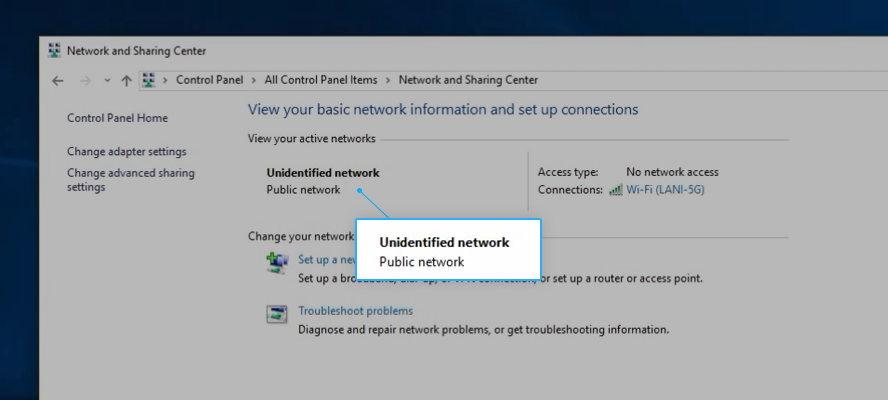Likumīgaismrstub.exe fails ir ļaunprātīgas programmatūras noņemšanas rīka programmatūras sastāvdaļa Microsoft Korporācija. The 'Mrtstub.exe fails ir labdabīgs un pastāv, lai to varētu lejupielādēt ar iesaiņotu failu ('mrt.exe._p'), kas satur bezmaksas MSRT (Microsoft ļaunprātīgas programmatūras noņemšanas rīka) atjauninātu versiju.
MRTStub apzīmē ļaunprātīgas programmatūras noņemšanas rīka atjaunināšanas pakāpi. Faila nosaukuma paplašinājums .exe parāda, ka tas ir izpildu fails. Iespējams, ka dažos gadījumos izpildvaras fails var kaitēt jūsu datoram.
Izmantojot Windows kā primāro operētājsistēmu, jūs varat uzskriet failu vai procesu, ko sauc mrtstub.exe vai mrt.exe_p. Šie faili atrodas mapē ar garu burtciparu nosaukumu, piemēram, 'd2cf4fd29fca9db1ed3f48' un citas izmaiņas C: Windows System32 direktorijā .

Windows lietotāji ir noraizējušies par to, ka mape vai faili laiku pa laikam pazūd un atkal parādās paši. Dzēšot tās vecmodīgā veidā ir gandrīz neiespējamas - pat ja jūs domājat, ka to darāt, faili atgriežas.
Pēc noklusējuma tie ir nekaitīgi faili, kas saistīti ar Windows ļaunprātīgas programmatūras noņemšanas rīks (MSRT), ko izgatavojuši paši Microsoft. Dažos gadījumos šis rīks tiek automātiski instalēts datorā kā pašas Windows sastāvdaļa.
Šis rīks ir paredzēts, lai dzēstu mrtstub.exe un mapi, kurā tā atrodas pēc a palaist / skenēt ir pabeigts, pēc tam nākamreiz to automātiski atjauno.
Tas viss nenozīmē mrtstub.exe nav ļaunprātīga programmatūra vai vīruss. Ir zināms, ka dažas bīstamas lietojumprogrammas maskējas kā mrtstub.exe un kaitē jūsu datoram, nemanot.
Windows nevarēja izveidot savienojumu ar sens servisu
Viltoto mrtstub.exe procesu radītie zaudējumi var būt milzīgi. The vīruss spēj iefiltrēties datorā un instalēt ļaunprātīgu trešo pusi lietojumprogrammas, pagaidu interneta sīkdatnes , un nepareizi iezīmēti faili .
Vienmēr ieteicams pārbaudīt, vai jūsu fails mrtstub.exe ir likumīgs vai nē. Ja vēlaties pārliecināties, vai jūsu dators ir drošībā, izpildiet kādu no mūsu tālāk sniegtajām metodēm.
Kā noteikt, vai mrtsub.exe ir drošs?
Vai neesat pārliecināts, ka jūsu dators ir pasargāts no viltus mrtstub.exe failu? Ir vairākas metodes, kā pārbaudīt failu un atbrīvoties no tā, ja tas ir vīruss.
Veiciet tālāk norādītās darbības, lai noteiktu, vai mrtstub.exe ir drošs un kā to noņemt.
Pārbaudiet digitālo parakstu
Viens no labākajiem veidiem, kā pārbaudīt, vai lietojumprogramma ir likumīga, ir Digitālais paraksts iekļauts lietotnē.
Veiciet šīs vienkāršās darbības, lai pārbaudītu mrtstub.exe digitālo parakstu:
a. Datorā atrodiet mrtstub.exe:
- Ja mrtstub.exe darbojas kā process, to varat atrast uzdevumu pārvaldniekā.
- Ar peles labo pogu noklikšķiniet uz uzdevumjoslas un izvēlieties Uzdevumu pārvaldnieks .

-Pārslēdzieties pie Sīkāka informācija vai Procesi cilni atkarībā no operētājsistēmas.

-Atrodiet mrtstub.exe no saraksta.
2. Pretējā gadījumā failos ir manuāli jāatrod mrtstub.exe. To parasti atrod C: Windows System32 direktorijā.
b. Ar peles labo pogu noklikšķiniet uz mrtstub.exe un izvēlieties Rekvizīti .

c.Pārslēdzieties uz Digitālie paraksti cilni.

d.Pārbaudiet parakstu. Ja tā saka Microsoft Windows , jums vajadzētu būt drošam. Ja tajā ir teikts kas cits, jums nekavējoties jānoņem fails.

Piezīme : Pārbaudiet, vai Microsoft Windows ir uzrakstīts pareizi. Ļaunprātīgas lietotnes bieži mēģina maskēt savus failus un padarīt tos pēc iespējas likumīgākus.
Pārbaudiet Mar.log
Ja jums ir likumīgs mrtstub.exe , jums vajadzētu būt arī vienam ar nosaukumu mrt.log. Šis ir žurnāla fails Windows ļaunprātīgas programmatūras noņemšanas rīks izmanto pārskatu ģenerēšanai pēc skenēšanas.
Kā novērst sargsuņa pārkāpumu Windows 10
Tas ir milzīgs sarkans karodziņš, ja trūkst faila mrt.log vai tas ir tukšs pēc tam, kad redzat, ka datorā darbojas mrtstub.exe.
Šo metodi varat izmantot, ja neizdevās pārbaudīt Digitālais paraksts jo fails pazuda pārāk ātri.
Lai atrastu mrt.log un pārbaudītu, vai mrtstub.exe ir ļaunprātīga programmatūra, veiciet tālāk norādītās darbības.
- Atvērt Palaist :
- Turiet nospiestu Windows + R tastatūras taustiņi.
- Ar peles labo pogu noklikšķiniet uz Windows logotipa un atlasiet Palaist.
- Meklēt Palaist uzdevumjoslā.
2. Ievadiet % systemroot% debug un noklikšķiniet uz labi .
3. Atrodi Mar.log un dubultklikšķi uz tā.
Ja šajā vietā nevarat atrast mrt.log, visticamāk, jūsu dators ir inficēts. Varat nekavējoties pāriet uz mrtstub.exe noņemšanas darbībām.
4. Pārbaudiet, vai laika zīmogi žurnālā sakrīt ar laiku, kad redzējāt, kā datorā darbojas mrtstub.exe.
Ja mrt.log fails ir tukšs vai laika zīmogi ir atšķirīgi, visticamāk, jūsu dators ir inficēts, un mrtstub.exe ir nekavējoties jānoņem.
kā gramatiski pievienot perspektīvai
Skenējiet datoru
Pat pēc iepriekš aprakstīto metožu veikšanas ieteicams pilnībā veikt sistēmas skenēšanu datorā pēc tam, kad esat atklājis, ka tajā darbojas mrtstub.exe.
Tiešsaistē var atrast dažādas pretvīrusu programmatūras, tomēr ne visas no tām ir labas kvalitātes. It īpaši, ja jūs meklējat kaut ko bezmaksas.
Lietojumprogramma, kas saņēmusi labas lietotāju atsauksmes, ir Malwarebytes. Pat tā bezmaksas versija spēj atklāt ļaunprātīgus failus jūsu datorā un nodrošināt salīdzinoši augstu drošības līmeni.
Daži citi risinājumi ir Emsisoft, Norton AntiVirus, Avast, Bitdefender vai AVG. Dažas no šīm lietojumprogrammām piedāvā maksas pakalpojumus, kas ir lieliski piemēroti lietotājiem, kuriem nepieciešamas uzlabotas funkcijas.
Lai lejupielādētu un palaistu kādu no iepriekš minētajām pretvīrusu lietojumprogrammām, varat veikt šīs darbības:
- Atveriet lietojumprogrammas oficiālo vietni. Šajā ceļvedī mēs lejupielādēsim Malwarebytes no malwarebytes.com .
- Atrodiet vajadzīgā izdevuma lejupielādes saiti un lejupielādējiet instalēšanas programmu.
- Atveriet lejupielādēto failu un izpildiet ekrānā redzamos norādījumus, lai instalētu Malwarebytes.
- Palaidiet Malwarebytes.
- Pārslēdzieties uz Skenēt cilne kreisajā pusē

6.Atlasiet Draudu skenēšana . Pēc izvēles, ja iegādājaties Premium vai esat ieguvis bezmaksas izmēģinājuma periodu, varat veikt Hiperskenēšana .

7.Klikšķiniet uz Sāciet skenēšanu .
8.Gaidīt Malwarebytes lai pabeigtu datora skenēšanu. Tas var aizņemt ilgu laiku, taču pēc tā pabeigšanas datorā nedrīkst būt kaitīgu lietotņu un vīrusu.
Kā instalēt vai noņemt mrtstub.exe
Kā lejupielādēt ļaunprātīgas programmatūras noņemšanas rīku (mrtstub.exe)
- Vienīgā vieta, no kuras jums vajadzētu lejupielādēt mrtstub.exe, ir Microsoft oficiālā vietne. Varat apstiprināt, ka atrodaties pareizajā vietnē, pārlūkprogrammā pārbaudot bloķēšanas simbolu vietnes URL priekšā.

Pārbaudiet, vai Microsoft ir uzrakstīts pareizi. Krāpšanās vietnes parasti cenšas saskaņot oficiālo Microsoft vietņu izskatu, taču tās nekad nevar izmantot to pašu URL un tām ir arī drošs savienojums.
Ja vietne, kurā tiek piedāvāta ļaunprātīgas programmatūras noņemšanas rīka (mrtstub.exe) lejupielāde, nav microsoft.com, nekādā gadījumā to nedrīkst lejupielādēt.
2. Noklikšķinot uz, varat izvēlēties lejupielādējamo bitu versiju Mainīt sistēmas .
3. Noklikšķiniet uz Lejupielādēt pogu.
Kā instalēt ļaunprātīgas programmatūras noņemšanas rīku (mrtstub.exe)
- Lai palaistu rīku pēc lejupielādes pabeigšanas, atveriet lejupielādēto failu un noklikšķiniet uz Palaist .
- Ja vēlāk vēlaties palaist noņemšanas rīku, noklikšķiniet uz Saglabāt .
Sistēmas prasības
Atbalstītās operētājsistēmas:
- Windows 10
- Windows 10 tehniskais priekšskatījums
- Windows 7
- Windows 8
- Windows 8.1
- Windows Server 2008
- Windows Server 2008 R2
- Windows Server 2012
- Windows Server 2012 R2
- Windows Server 2016
- Windows Server Tech priekšskatījums
Lai palaistu šo rīku, jūsu lietotājam ir jābūt administratīvām atļaujām.
Kā noņemt ļaunprātīgas programmatūras noņemšanas rīku (mrtstub.exe)
a. Ja mrtstub.exe darbojas kā process:
- Ar peles labo pogu noklikšķiniet uz uzdevumjoslas un izvēlieties Uzdevumu pārvaldnieks .
- Pārslēdzieties uz Sīkāka informācija vai Procesi cilni atkarībā no operētājsistēmas.
- Atrodiet mrtstub.exe no saraksta.
- Klikšķis Beigt uzdevumu .
b. Dzēsiet failus, izmantojot pretvīrusu programmatūru vai atrodot to cietajā diskā. Jūs varat meklēt mrtstub.exe un mrt.exe lai tos atrastu.
Mēs ceram, ka jums izdevās uzzināt, kas ir mrtstub.exe, kā to instalēt un kāpēc tas varētu būt potenciāli bīstams jūsu sistēmai.Pārliecinieties, ka regulāri veicat skenēšanu ar kādu no iepriekš piedāvātajām pretvīrusu lietojumprogrammām, lai vienmēr nodrošinātu sistēmas drošību.
kā atjaunināt Microsoft Office 2016
Ja vēlaties lasīt vairāk noderīgu rakstu par Windows, tā lietojumprogrammām un citām ar tehnoloģijām saistītām tēmām, nekautrējieties pārlūkot mūsu sadaļu, noklikšķinot šeit.
Ja meklējat programmatūras kompāniju, kurai varat uzticēties tās integritātes un godprātīgas uzņēmējdarbības prakses dēļ, nemeklējiet tālāk programmatūru. Mēs esam Microsoft sertificēts partneris un BBB akreditēts bizness, kuram rūp mūsu klientiem uzticama, apmierinoša pieredze attiecībā uz viņiem nepieciešamajiem programmatūras produktiem. Mēs būsim ar jums pirms pārdošanas, tās laikā un pēc visām pārdošanas reizēm. Tā ir mūsu 360 grādu programmatūras saglabāšanas garantija. Tātad, ko jūs gaidāt? Zvaniet mums šodien pa tālruni +1 877 315 1713 vai rakstiet pa e-pastu sales@softwarekeep.com. Kā arī jūs varat sazināties ar mums, izmantojot Live Chat.